
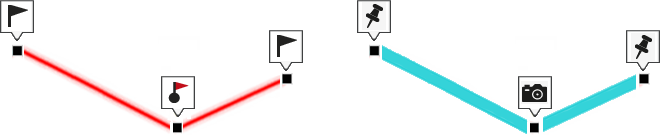
Operacions avançades que pot dur a terme en rutes:
● Editeu les propietats d'una ruta:
|
|
|
|
1. Obriu el menú contextual a l'element que voleu editar.
2. Un cop obert, seleccioneu' Propietats' i modifiqueu les propietats.
3. Si voleu mantenir aquestes modificacions, deseu els canvis.
● Mesureu la distància entre dos o més punts d'una ruta:
|
| |
|
|
Distància 7,3 km |
1. A la barra d'eines, feu clic a 'Mesurar distància'.
2. Marqueu el punt d'inici sobre el mapa. Si no es defineix cap punt final, Land mostrarà la distància entre el punt de partida i la posició actual del ratolí.
3. A continuació, marqueu un altre punt sobre el mapa i així successivament. Land actualitzarà la distància total a mesura que vagi marcant més punts.
NOTA: Des d'editor vectorial podeu moure els punts creats a una altra ubicació, eliminar-los, o fins i tot, crear el traçat a mà alçada
● Canviar ordre dels waypoints d'una ruta:
|
| |
|
|
|
1. A l'arbre de dades, obriu el llistat de waypoints de la vostra ruta.
2. Arrossegueu el waypoint que voleu moure cap amunt o cap avall fins a la posició on voleu ubicar-lo.
● Moure la localització d'un punt dela ruta:
|
|
|
|
1. A la barra de botons, cliqueu el botó 'Creació/Edició track'.
2. Localitzeu el punt de track que voleu moure.
3. Arrossegueu i deixeu anar el punt de track des de la posició actual fins al punt exacte on voleu col·locar-lo a la finestra de mapa.
4. Un cop finalitzat, premeu 'Finalitzar edició'.
● Afegir punts de track a una ruta:
|
|
|
|
1. A la barra de botons, cliqueu el botó 'Creació/Edició track'.
2. A l'editor vectorial, feu clic a 'Afegir punts'. Decidiu si voleu afegir els punts de track al principi o al final de la ruta.
|
|
|
|
3. Un cop decidit, premeu el punt exacte on voleu crear el nou punt de track.
4. Repetiu aquesta acció tantes vegades com calgui.
5. Un cop finalitzat, premeu 'Finalitzar edició'.
● Inserir punts de track intermedis a una ruta:
|
|
1. A la barra de botons, cliqueu el botó 'Creació/Edició track'.
2. A l'editor vectorial, feu clic a 'Inserir punts intermedis'. Seleccioneu el punt de track després del qual voleu afegir un nou punt.
|
|
|
|
3. Feu clic al punt exacte on voleu crear el nou punt de track.
4. Un cop finalitzat, premeu 'Finalitzar edició'.
● Moure la localització d'una ruta:
|
| |
|
|
|
|
|
|
|
X: 0 m Y: 0 m |
X: 0 m Y: -500 m |
1. A la finestra del mapa, obriu el menú contextual a la ruta que voleu moure.
2. Seleccioneu 'Eines > Desplaça track 'i ajusteu la ubicació del track indicant la variació en els eixos X (abscises) i Y (ordenades.
● Eliminar un punt de track a una ruta:
|
|
1. A la barra de botons, cliqueu el botó 'Creació/Edició track'.
2. A l'editor vectorial, feu clic a 'Eliminar punts'. Seleccioneu el punt de track que voleu eliminar.
3. Els dos punts de track adjacents s'uniran en una línia recta (aquesta línia recta no contindrà cap punt de track).
4. Un cop finalitzat, premeu 'Finalitzar edició'.
● Invertir ruta: Mostreu una ruta en el sentit contrari al predeterminat (el principi al final i vicecersa).
|
|
|
|
|
|
|
|
1. Obriu el menú contextual sobre la ruta.
2. Premeu 'Eines > Invertir track'.
|
|
|
|
|
|
|
|
1. Obriu el menú contextual sobre la ruta.
2. Premeu 'Eines > Convertir TRK a RTE'.
|
|
|
|
|
|
|
|
|
|
1. Obriu el menú contextual sobre la ruta.
2. Premeu 'Eines > Convertir RTE a TRK'.